在日常生活中,我们会经常给自己和亲朋好友等进行拍照,或者每到一处地方,看到美景,我们都会不自觉的拍照留念。所以在我们的手机相册中都会存有许多的照片,这些照片多了可能就会影响到我们的手机运行,因为照片可能会占用我们手机大部分的空间。
那么我们怎样来处理这些相片,既可以让它保留下来,又不怎么占我们手机空间呢?那就试着将这些照片制作成文章或影集呢?我们经常也会看到朋友圈中发布的美篇,甚是好看,那怎么制作呢?
在手机桌面上找到我们安装好的“美篇”软件;
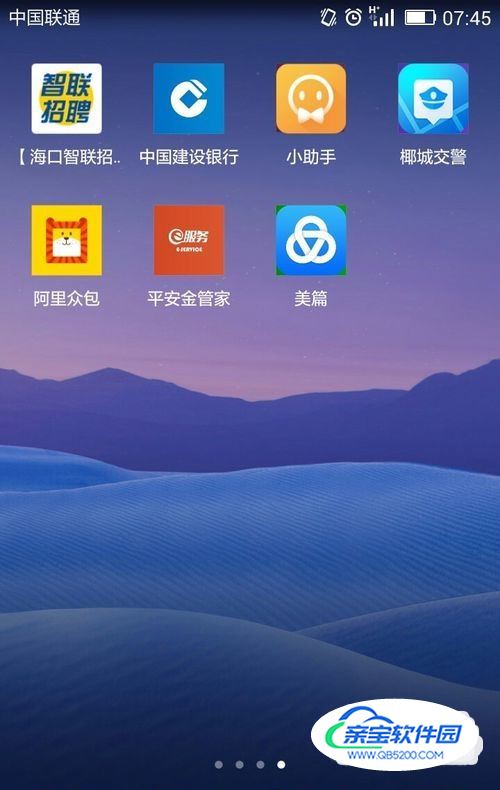
在打开的美篇中,我们在该页面可以看到下方正中间的“+”符号,我们点击该符号;
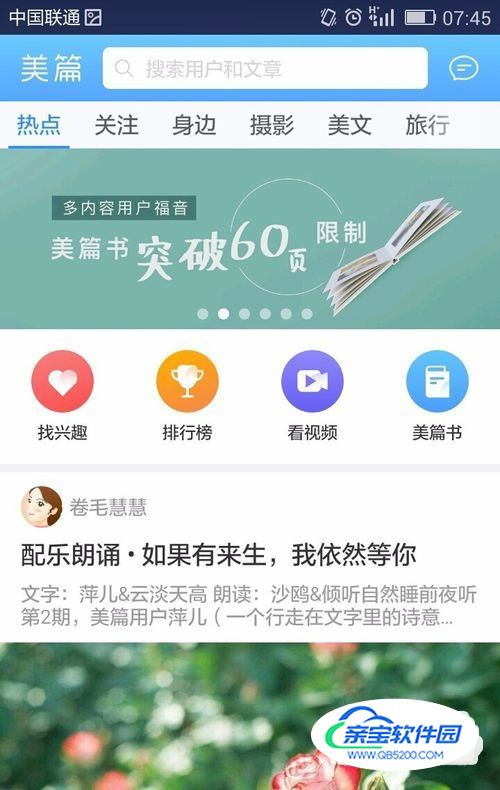
我们可以看到手机上出现“选择图片”的页面,在该页面我们可以通过手指上下滑动查看和选择图片并选择好我们需要的相片,然后点击“完成”即可;
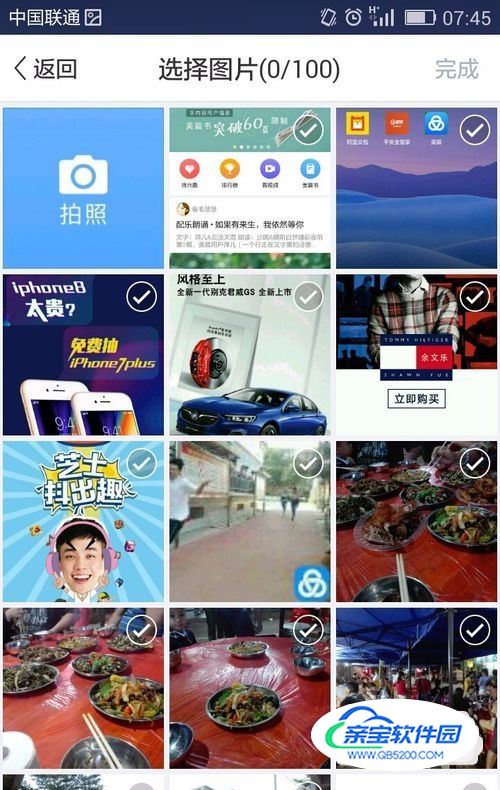
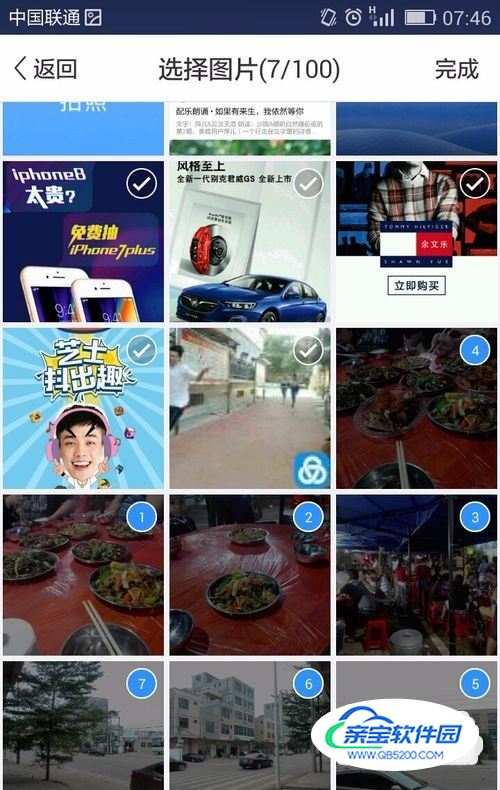
紧接着,我们可以看到页面正在导入图片;
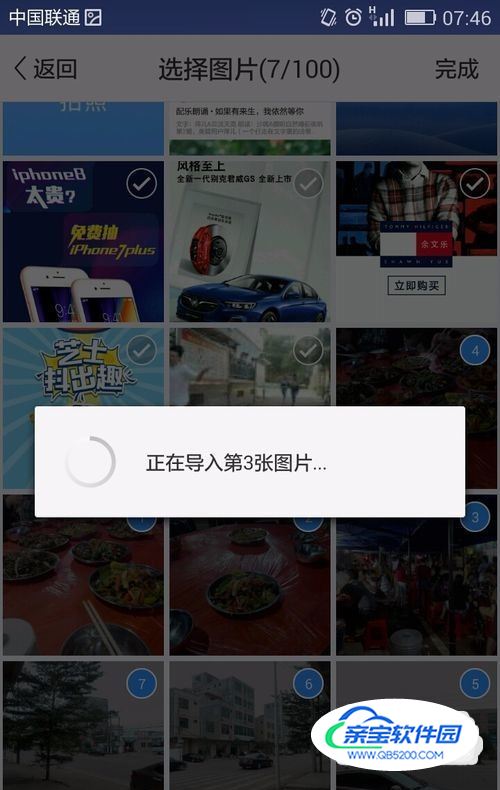
稍等一会,我们可看到我们选择的所有图片都上传到美篇系统中;
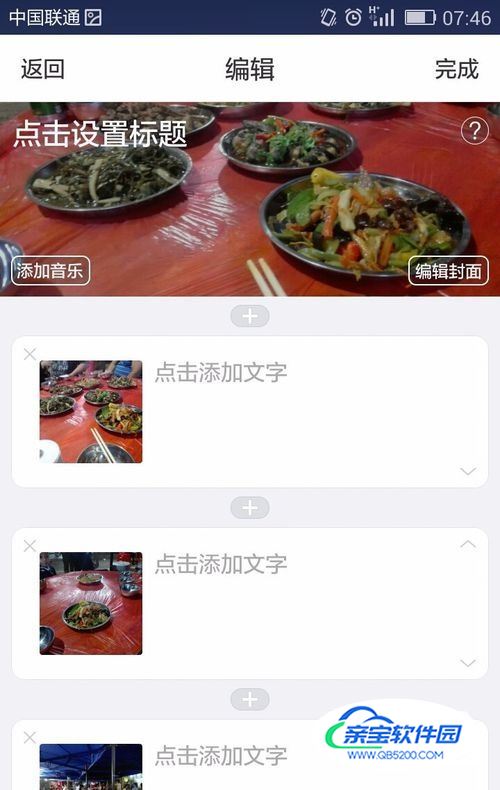
我们可以看到编辑美篇页面中有“点击设置标题”和“点击添加文字”等字样提示,我们需要一一操作,首先我们点击“点击设置标题”字样;
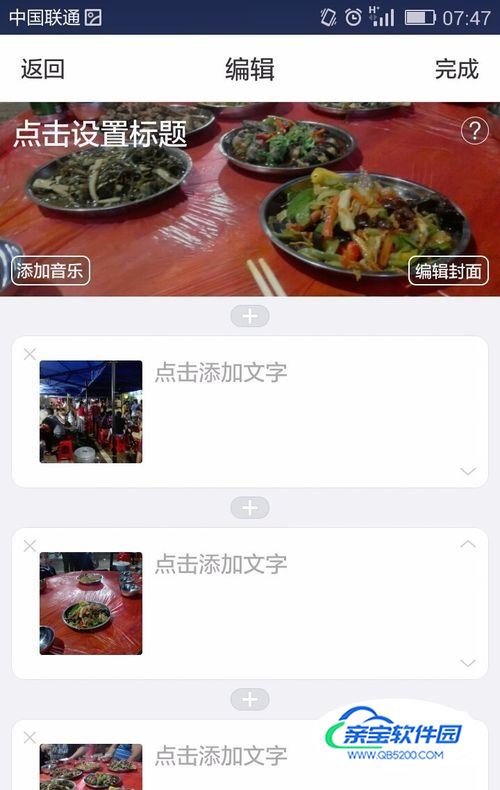
接下来,我们可以看到编辑标题页面,输入我们要设置的标题,如“农村习俗大摆婚宴”,输入好标题点击页面右上角“保存”即可;
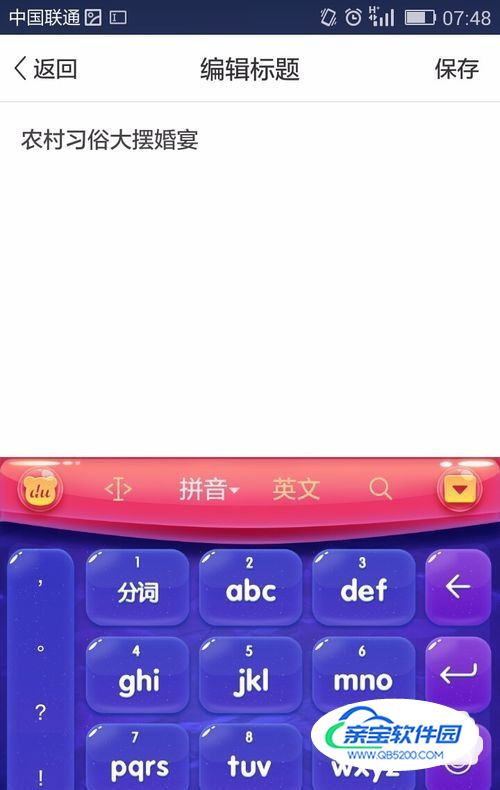
当我们返回编辑页面,可见标题已经设置好,接着,我们点击“点击添加文字”字样开始对每张图片进行文字编辑;
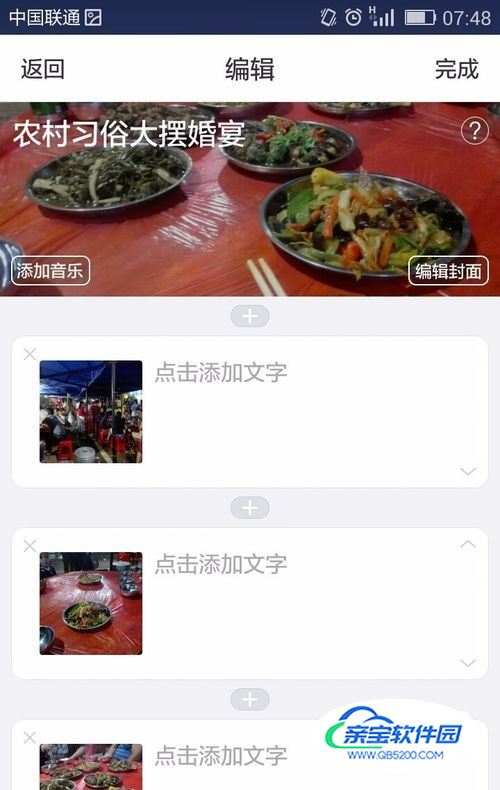
紧接着可见编辑文字页面,在文本框中输入想相关的文字解释,如“丰盛美食”,输入好后点击“完成”即可;
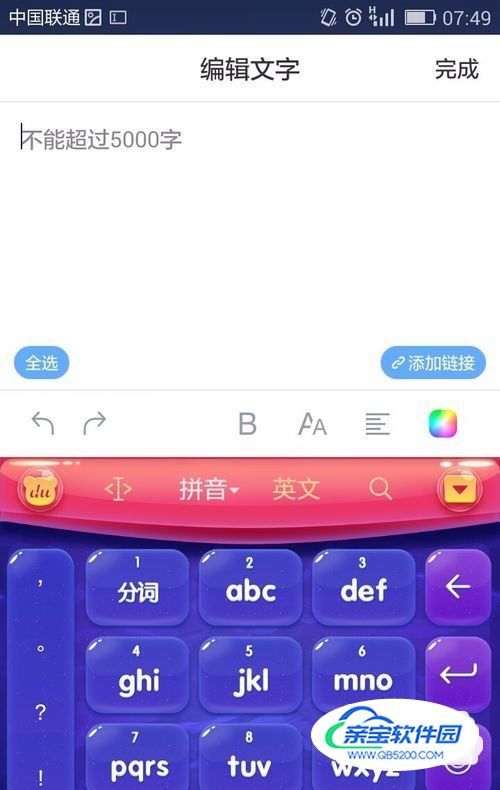
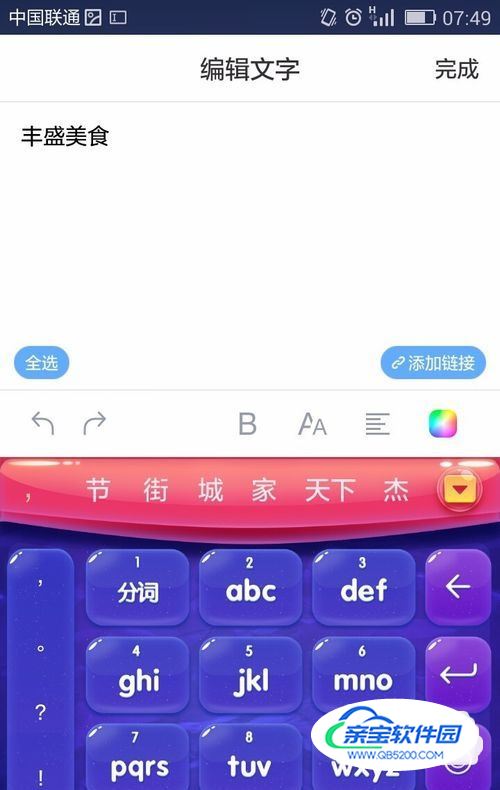
接下来我们按上述操作一一编辑即可,然后点击页面右上角的“完成”,我们可以看到页面上显示“正在云同步,请稍候”字样;
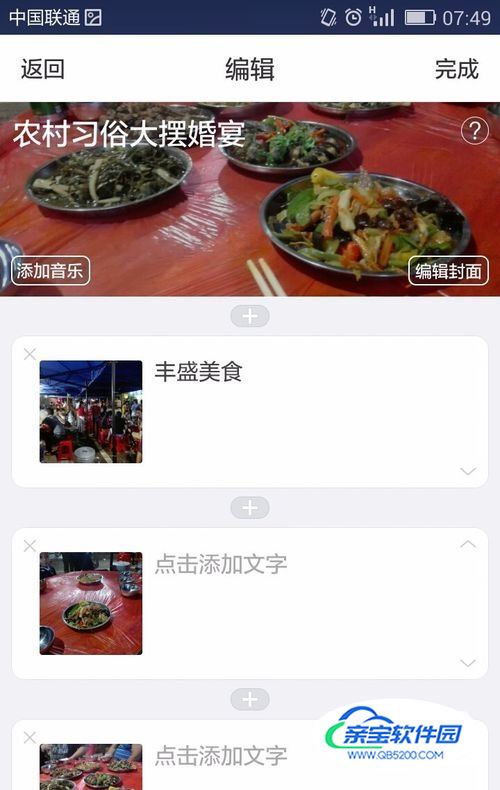
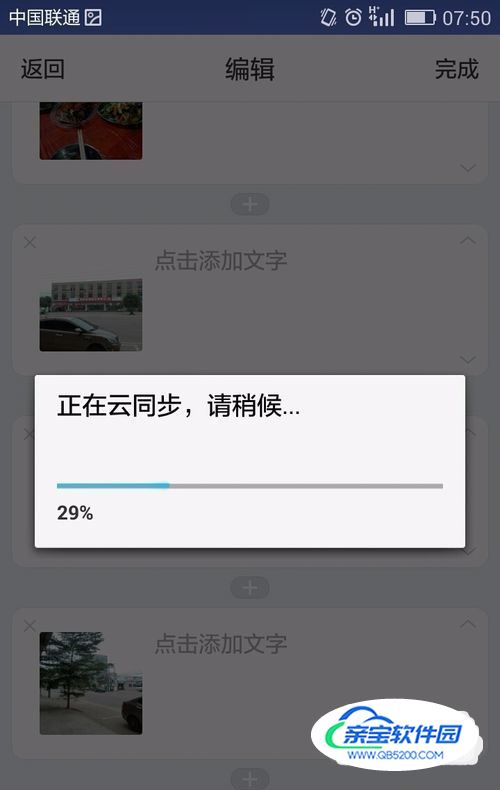
稍等一会,我们就可以看到我们编辑好的文章,在下方可以看到“下一步”,我们按提示点击;

此时出现“文章设置”页面,在该页面中可以根据自己需要进行编辑,然后点击“完成”就可以了。

